在Excel中筛选特定区间的值,可以通过以下几种方法:使用筛选功能、条件格式、公式筛选、数据透视表。 首先,我们将详细描述如何使用Excel的筛选功能来筛选特定区间的值。
一、筛选功能
筛选功能是Excel中最常用的工具之一。它可以帮助我们快速筛选出符合特定条件的数据。以下是具体步骤:
选择数据范围: 首先,选择包含你要筛选的数据的范围,包括列标题。
启用筛选功能: 在Excel的“数据”选项卡中,点击“筛选”按钮。你会发现每列标题旁边出现一个下拉箭头。
设置筛选条件: 点击你要筛选的列标题旁边的下拉箭头,选择“筛选条件”。在弹出的对话框中,可以选择“数值筛选”中的“介于”,然后输入你想要的特定区间的最小值和最大值。
应用筛选: 点击“确定”按钮,Excel会自动筛选出符合条件的值。
二、条件格式
条件格式不仅可以用于数据可视化,还可以辅助筛选特定区间的值。以下是具体步骤:
选择数据范围: 选择包含你要筛选的数据的范围。
应用条件格式: 在“开始”选项卡中,点击“条件格式”按钮,然后选择“新建规则”。
设置条件: 选择“使用公式确定要设置格式的单元格”,在公式框中输入=AND(A1>=最小值, A1<=最大值),其中A1是你选择的第一个单元格。然后设置你想要的格式,比如背景色或者字体颜色。
应用条件格式: 点击“确定”按钮,Excel会自动为符合条件的单元格应用你设置的格式。
三、公式筛选
使用公式筛选是一个更灵活的方法,尤其适用于复杂的数据筛选需求。以下是具体步骤:
添加辅助列: 在数据表旁边添加一列,用于存放筛选条件的计算结果。
输入筛选公式: 在辅助列的第一个单元格中输入公式=AND(A1>=最小值, A1<=最大值),然后将公式向下填充至所有单元格。
应用筛选: 使用Excel的筛选功能,筛选辅助列中值为TRUE的行。
四、数据透视表
数据透视表是Excel中非常强大的分析工具,可以帮助我们快速筛选和分析数据。以下是具体步骤:
创建数据透视表: 在“插入”选项卡中,点击“数据透视表”按钮,选择你的数据范围和放置数据透视表的位置。
添加字段: 将你要筛选的列拖动到数据透视表的“行标签”区域。
应用筛选条件: 点击数据透视表中的下拉箭头,选择“数值筛选”中的“介于”,然后输入你想要的特定区间的最小值和最大值。
查看结果: 数据透视表会自动更新,只显示符合条件的数据。
五、综合应用案例
为了更好地理解这些方法,我们可以通过一个具体的案例来说明。假设我们有一个学生成绩表,我们想要筛选出成绩在60到80分之间的学生。
使用筛选功能:
选择数据范围,包括“学生姓名”和“成绩”列。
启用筛选功能,在“成绩”列中选择“数值筛选”中的“介于”,输入60和80。
点击“确定”,Excel会自动筛选出成绩在60到80分之间的学生。
使用条件格式:
选择“成绩”列。
应用条件格式,选择“新建规则”,选择“使用公式确定要设置格式的单元格”,输入=AND(B2>=60, B2<=80)。
设置背景色为黄色,点击“确定”。
现在,成绩在60到80分之间的学生的成绩单元格会被高亮显示。
使用公式筛选:
在“成绩”列旁边添加一个辅助列,命名为“筛选条件”。
在辅助列的第一个单元格中输入公式=AND(B2>=60, B2<=80),然后向下填充。
使用筛选功能,筛选“筛选条件”列中值为TRUE的行。
使用数据透视表:
创建数据透视表,将“学生姓名”拖动到“行标签”区域,将“成绩”拖动到“值”区域。
点击数据透视表中的下拉箭头,选择“数值筛选”中的“介于”,输入60和80。
数据透视表会自动更新,只显示成绩在60到80分之间的学生。
六、注意事项
数据准确性: 确保你的数据是准确和完整的。如果数据有误,筛选结果也会不准确。
筛选条件: 在设置筛选条件时,确保输入正确的最小值和最大值。
数据格式: 确保数据格式一致。如果数据包含文本和数值,可能会导致筛选结果不准确。
版本兼容性: 不同版本的Excel可能有些功能和界面有所不同,请参考你所使用版本的具体操作说明。
通过以上几种方法,你可以在Excel中轻松筛选出特定区间的值。这些方法不仅可以提高你的工作效率,还可以帮助你更好地分析和处理数据。
相关问答FAQs:
1. 什么是Excel中的筛选功能?答:Excel的筛选功能是一种在数据表中按照指定条件进行数据过滤的方法。通过筛选功能,您可以快速筛选出符合特定区间值的数据。
2. 如何在Excel中使用筛选功能筛选特定区间的值?答:要筛选特定区间的值,在Excel中,首先选择要进行筛选的数据范围,然后点击“数据”选项卡中的“筛选”按钮。在弹出的筛选菜单中,选择要筛选的列,然后在条件设置中选择“在”或“不在”选项,并输入要筛选的特定区间的值。最后,点击“确定”按钮即可完成筛选。
3. 如何在Excel中同时筛选多个特定区间的值?答:若要在Excel中同时筛选多个特定区间的值,可以使用“高级筛选”功能。首先,在数据表中插入一个空白行,然后在空白行中输入筛选条件。接着,点击“数据”选项卡中的“高级”按钮,在弹出的高级筛选对话框中,选择要筛选的数据范围和条件范围,然后点击“确定”按钮即可同时筛选多个特定区间的值。
文章包含AI辅助创作,作者:Edit2,如若转载,请注明出处:https://docs.pingcode.com/baike/4451358